画像を見る
スライドショー再生する
好みの画像を選んで、全画面でスライドショー再生できます。
静止画と動画を組み合わせることもできます。
-
メイン画面で、スライドショー再生したい画像を選ぶ。
選んだ画像には青い枠が付きます。
 ヒント
ヒント- 複数の画像を同時に選べます。(画像選択のヒント)
- 画像を2つ以上選んだときは、選んだ画像でスライドショー再生します。
- 画像を1つだけ選んだときは、選んだ画像の前後の画像でスライドショー再生します。
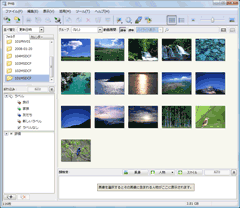
-
画面上部の
 をクリックする。
全画面でスライドショー再生が始まります。
をクリックする。
全画面でスライドショー再生が始まります。
スライドショー再生を終了するには、再生画面をダブルクリックします。
再生を調節する
スライドショーで再生しているときにマウスを動かすと、再生を調節する設定バーが表示されます。
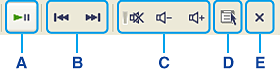
| A | 再生コントロールボタン |  をクリックすると、スライドショーで再生します。再度クリックすると、一時停止状態となります。 をクリックすると、スライドショーで再生します。再度クリックすると、一時停止状態となります。 |
| B | 次/前の画像ボタン | 表示する画像をサムネイル一覧の前後の画像に切り換えます。 |
| C | 音量調整ボタン(動画、ボイスメモの再生時のみ) | 再生音を調整できます。 |
| D | メニューが表示されます。 [画像サイズが小さい時は等倍で表示]にチェックを付けると、画像がウィンドウサイズより小さいときに等倍で表示します。 |
|
| E | スライドショー再生を終了します。
|
 ご注意
ご注意
- 設定バーは、一定時間マウスを動かさないと画面から消えます。再度表示するには、マウスを動かしてください。
 ヒント
ヒント
- 動画の再生時には、スライダーが表示されます。スライドすることで再生位置を送ったり戻したりできます。
|
Copyright 2008 Sony Corporation
|
P0276-01-JP
|
